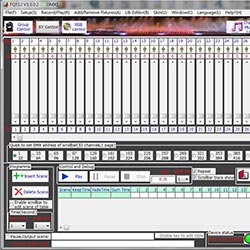Wie verwende ich die Programmiersoftware für DMX-512-Controller?
Unser DMX-Controller verfügt über ein SD-Karten-Offline-Arbeitsmodell und ein PC-Online-Programmier-Arbeitsmodell. In diesem Beitrag stellen wir die Verwendung unserer Programmiersoftware vor und geben am Ende ein Beispiel.
Betriebssystemanforderungen:
Win7/Win10, 32-Bit/64-Bit.
1. Hardware anschließen
Verketten Sie zunächst alle Lichter mit DMX-Kabeln und verbinden Sie das erste Licht mit dem DMX1-Anschluss des DMX-Controllers. Verbinden Sie gleichzeitig den Controller mit einem USB-Kabel mit dem Computer.
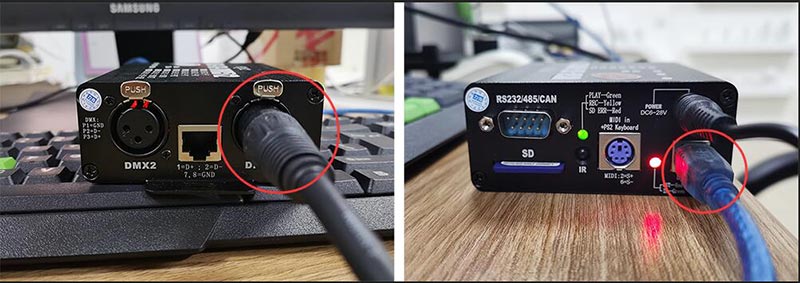
Der Treiber wird automatisch installiert, wenn das System das Gerät findet.
2. Führen Sie die Software FQ512-EN.exe aus
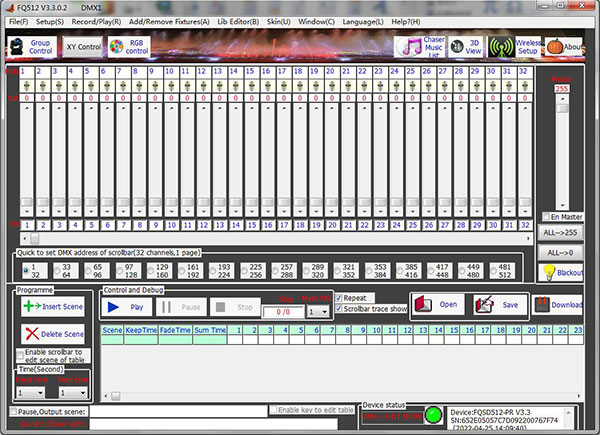
3. Erstellen Sie eine Vorrichtungsbibliothek
1> Klicken Sie auf Menü Lib-Editor->Öffnen Sie Lib Editor.exe und ein neues Fenster wie unten angezeigt wird geöffnet.

2> Auswählen Farbe/PAR/Benutzerdefiniert Vorrichtungstyp. Füllen Gerätename, wie zum Beispiel meineLeuchten. Satz Kanäle gesamt auf 3 (Bei RGB-Leuchten sollte es 3 sein. Bei RGBW-Leuchten sollte es jedoch 4 sein).
Auf dem Gebiet der Kanal definieren, Kontrollkästchen aktivieren RGB aktivierenund legen Sie fest Roter Kanal auf 1, Grüner Kanal auf 2 Und Blauer Kanal auf 3.
3> Klicken Sie auf die Registerkarte Kanal Beschreibung Legen Sie oben in diesem Fenster wie unten gezeigt verschiedene Symbole für die Kanäle fest.
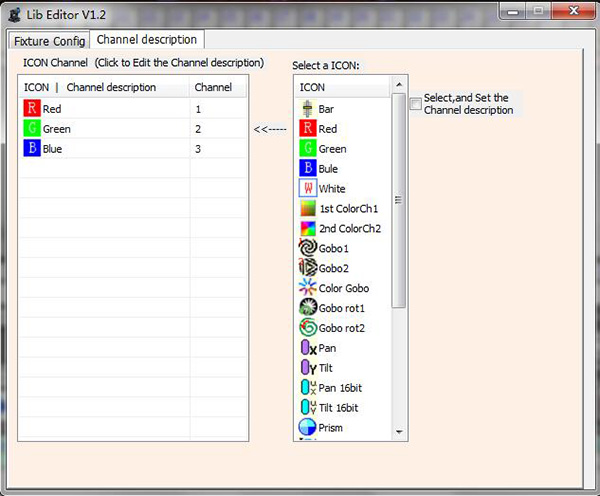
4> Schließen Sie dieses Fenster nicht und wechseln Sie zurück zur Registerkarte Vorrichtungskonfiguration, klicken Bibliothek speichern rechts unten.
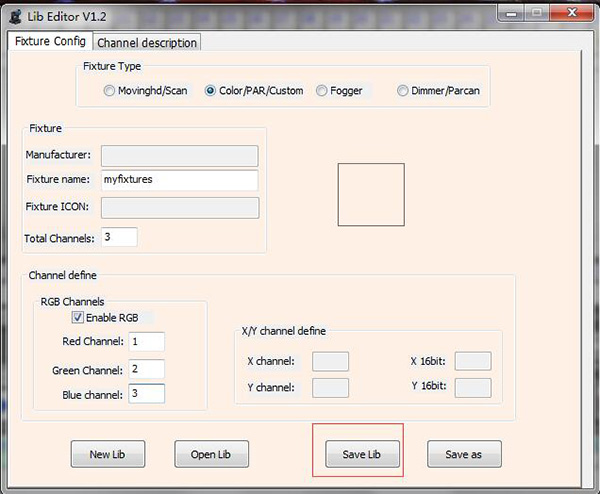
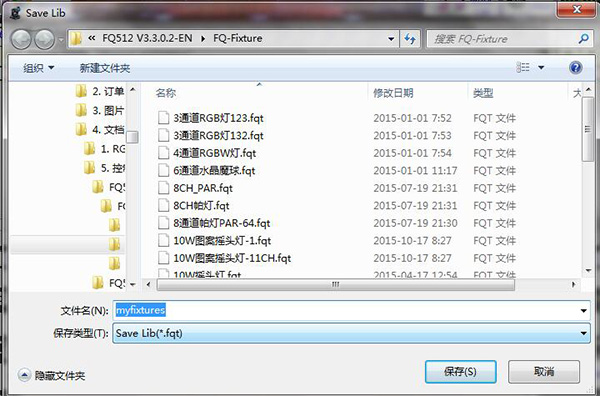
4. Vorrichtungen hinzufügen
1> Klicken Sie auf Menü Vorrichtungen hinzufügen/entfernen(A)->Vorrichtungen hinzufügen/entfernen, ein neues Fenster wird geöffnet.
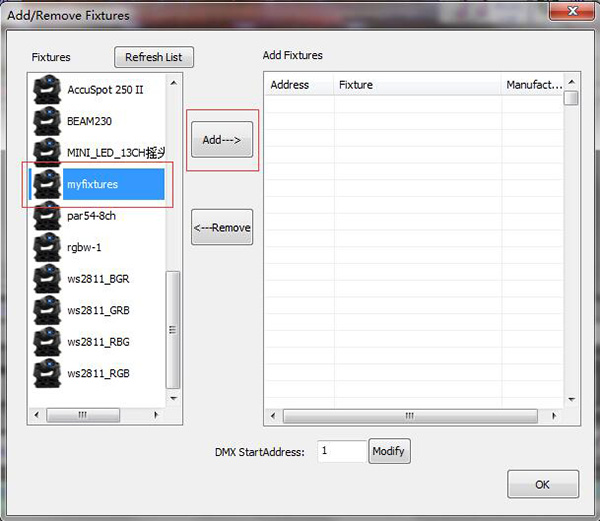
2> Wählen Sie im linken Feld meineLeuchten die wir gerade erstellt haben, und klicken Sie auf Hinzufügen Klicken Sie auf die Schaltfläche in der Mitte. Ein neues Fenster wird geöffnet.
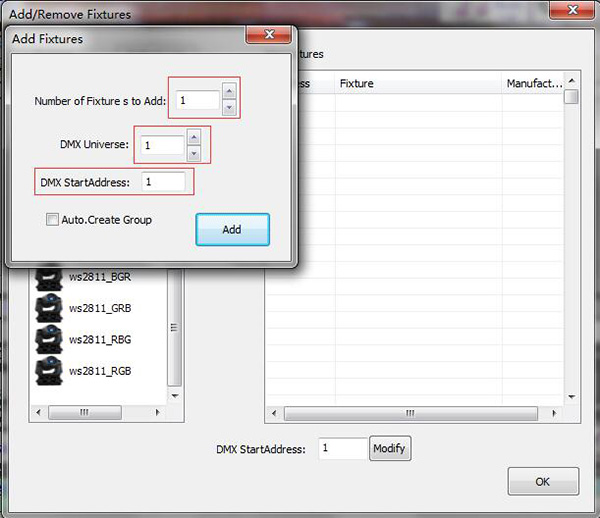
3> Stellen Sie die Anzahl der hinzuzufügenden Vorrichtungen auf die tatsächliche Anzahl der Leuchten (hier setzen wir beispielsweise 1). Setzen Sie DMX-Universum ist zu 1 und DMX Startadresse auf 1 (Dies sollte der tatsächlichen Startadresse der Fixtures entsprechen, normalerweise ist die Startadresse unseres Fixtures 1). Und klicken Sie abschließend auf Hinzufügen Taste.
Die Namen der Fixtures und ihre Adressen werden in der rechten Tabelle des Fensters angezeigt. Klicken Sie abschließend auf OK Taste.
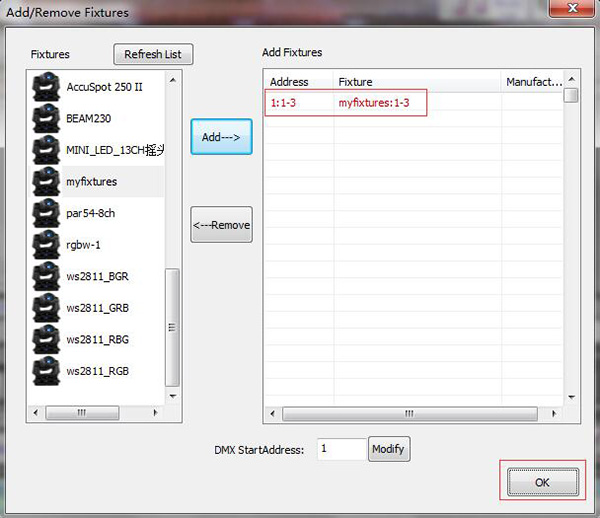
Nachdem wir die Fixtures hinzugefügt haben, wird oben links in der Software jeder Kanal wie unten angezeigt (Kanal 1 ist Rot, Kanal 2 ist Grün, Kanal 3 ist Blau). Jetzt können Sie die Farben der Vorrichtungen anpassen, indem Sie die Schieberegler verschieben.
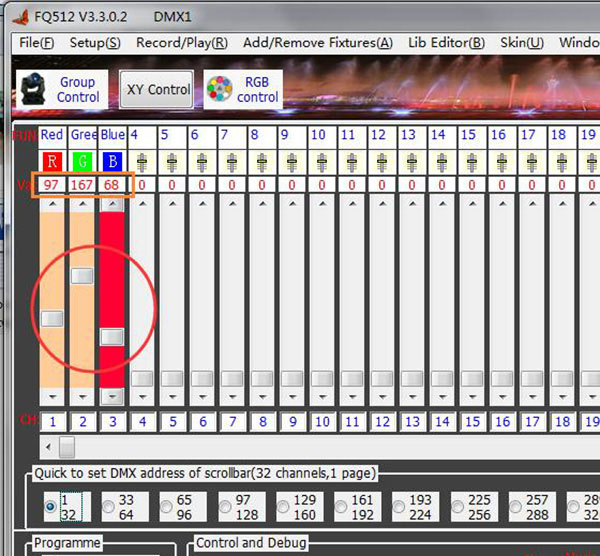
5. Passen Sie eine Szene an
Lassen Sie uns nun eine Szene zur Demonstration anpassen.
Demonstrationsszene: RGB-Überblendungseffekt. Jede Farbe wird 3 Sekunden lang angezeigt und die Überblendzeit für jede Farbe beträgt ebenfalls 3 Sekunden.
1> Einstellen R: 255, G: 0 und B: 0 mithilfe der Schieberegler. Auf dem Feld Zeit (Sekunde)legen Sie den Behalten Sie die Zeit bei 3 Und Überblendzeit auf 3 auch. Klicken Sie auf Szene einfügen Taste.
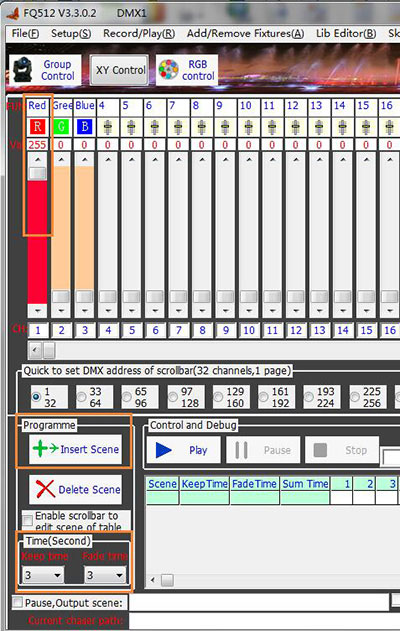
Nachdem Sie diese Unterszene eingefügt haben, wird sie in der Tabelle unten in der Software angezeigt.
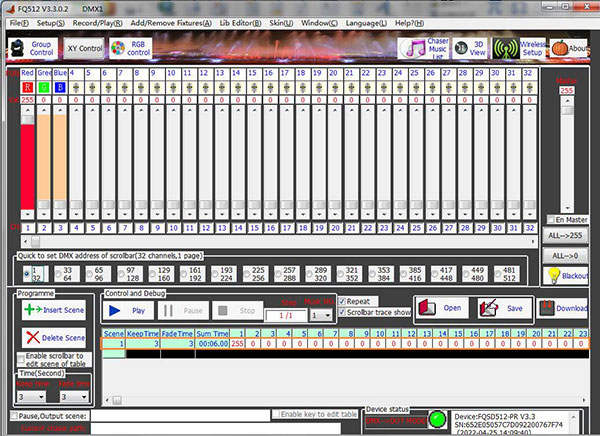
2> Einstellen R:0, G:255 und B:0 mithilfe der Schieberegler. Stellen Sie im Feld Zeit (Sekunde) die Behalten Sie die Zeit bei 3,Und Überblendzeit auf 3 auch. Klicken Sie auf Szene einfügen Schaltfläche. Sie sehen die Unterszene 2.
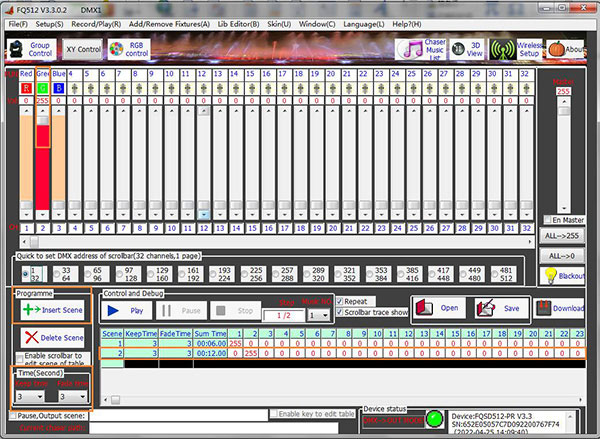
3> Einstellen R:0, G:0 und B:255 mithilfe der Schieberegler. Auf dem Feld Zeit (Sekunde)legen Sie den Behalten Sie die Zeit bei 3,Und Überblendzeit auf 3 auch. Klicken Sie auf Szene einfügen Schaltfläche. Sie sehen die Unterszene 3.
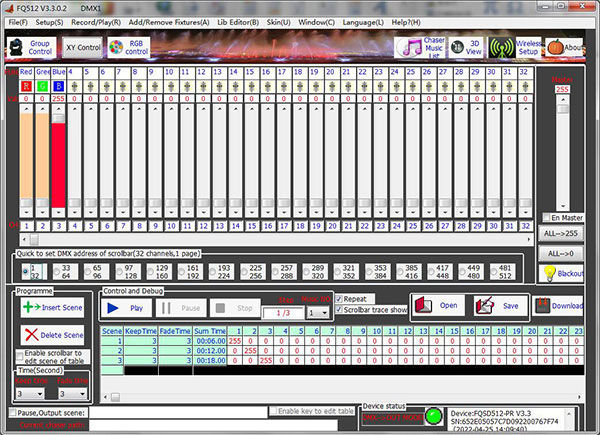
4> Klicken Sie Spielen Klicken Sie auf die Schaltfläche, um die Szene auszuführen. Anschließend sehen Sie die Wirkung der Vorrichtungen.
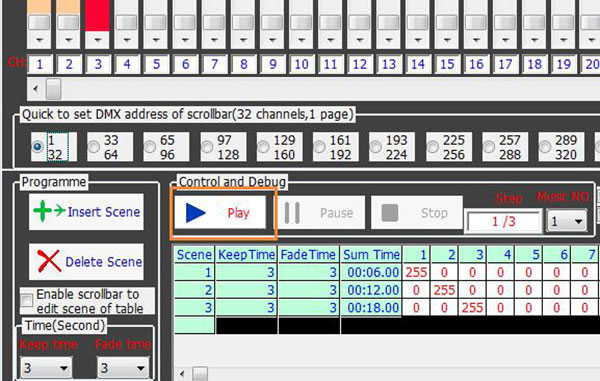
5> Speichern Sie die Szene abschließend.
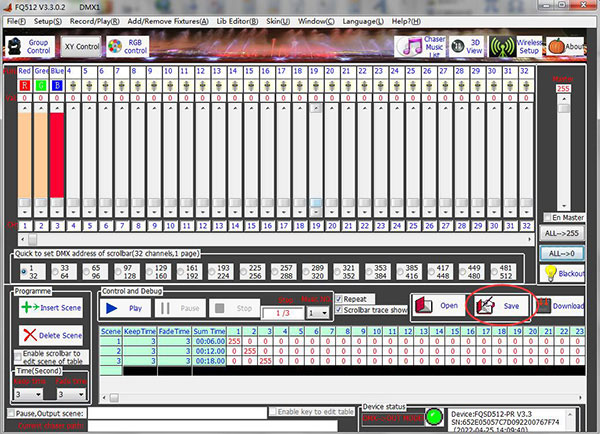
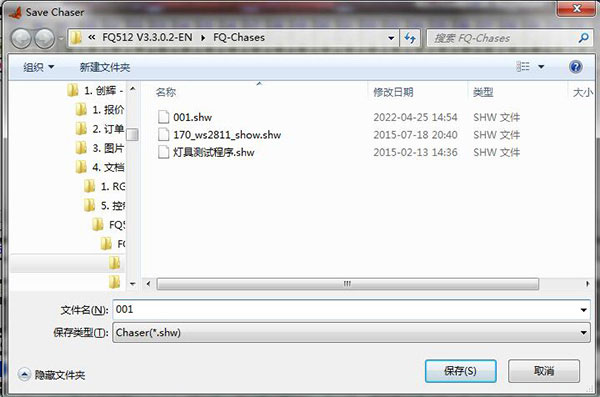
Der Dateiname sollte sein 000 bis 999. Es wird mit Postfix hinzugefügt .shw. Sie können diese Datei in das Zeigen Ordner auf der SD-Karte des Controllers. Und Sie können diese Szene mithilfe der Fernbedienung des Controllers auswählen, wenn dieser im Offline-Arbeitsmodell der SD-Karte ausgeführt wird.
Tipps:
Wenn Sie mehrere Geräte mit der gleichen Farbe einstellen müssen, können Sie Gruppensteuerung Funktion.
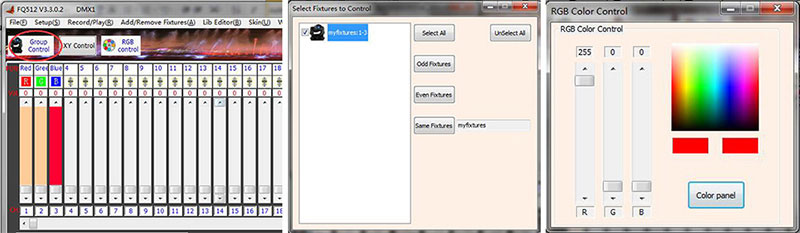
Weiterführende Literatur:
- Was ist DMX- oder DMX512-Beleuchtung?
- Welche Funktionen haben DMX-Decoder und DMX-Controller?
- DMX-Controller-Handbuch (SD-Kartenmodell und PC-Online-Modell)
- Wie schreibe ich Adressen für DMX-LED-Flutlichter?
- Wie richte ich ein drahtloses DMX-LED-Flutlichtsystem ein?
- DMX-RGB-LED-Lichtkatalog
- Hochleistungs-DMX-RGB-LED-Flutlicht 100W 200W 300W 500W 800W
- DMX RGB LED Flutlicht 100W 200W 300W (quadratische Form)
- DMX RGB LED Flutlicht 10W 20W 30W 50W
- Fernbedienung RGB LED Flutlicht 10W bis 50W
- DMX-RGB-LED-Wandfluterlicht 18W 24W 36W 72W 108W 150W
- DMX RGB LED Unterwasser-/Brunnenlicht